注册登录后可以在线提问,行业从业者将帮助您解答!
您需要 登录 才可以下载或查看,没有账号?请用中文注册用户!

×
第一章 LED控制器简介
1.特色功能
选择LEDⅢ代LED显示控制系统,
立即得到以下前所未有的功能:
▼LEDLED Ⅲ主控板 ▼LEDLED播放器5.0界面

1、一卡多用:既可实时同步显示控制,也可进行异步脱机显示控制,是国内首个彻底解决同步与异步显示无缝切换的LED控制系统。
2、基于TCP/IP网络协议传输,支持最新WiFi无线传输视频技术,实现无线同步实时显示或远程数据上传和创新的脱机点播。
3、多兼容性接口,广泛支持主流接口。
4、具有智搜功能,能快速查找和设置网络中的LED显示屏。全软件设置,包括连接线的排序都可通过软件进行设置。使用快速设置IP功能可以减少IP管理的烦琐。
5、不需专用视频控制电脑和视频发送卡,任何一台具备TCP/IP网络接口的电脑都可以进行实时显示或远程数据上传,并支持断点续传。
6、实现真正的后台播放功能,前台的任何操作都不会影响LED显示屏的正常显示,并具有全屏监视功能。
7、独具一格的“快捷配”。快速设置屏幕参数,通过系统的搜索,再配合简单的数字输入即可将多样化的屏幕走线配置完成。
8、同一个软件和硬件便可实现显示屏、灯光模式或条屏模式的自由选择。
第二章 硬件参数和安装
2.1技术参数
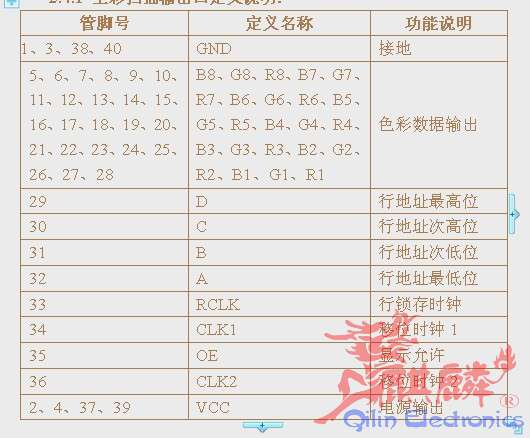
LED控制卡主要技术参数
型 号 全彩C型 双色B型
可显示色彩 全彩64K色 双色256色
单卡控制范围 全彩:32768点 双色:高灰度65536
低灰度131072
支持PC显示模式 任意
支持存储卡 支持MMC协议的内存卡:MMC、SD、TF、MiniSD
存储卡存储格式 FAT16
支持最大存储容量 2GB
软件支持最大卡数 4块 8块
场扫描频率 >80Hz
LED驱动芯片 74HC595、MBI5026、6803、D705等
扫描占空比 1/16、1/8、1/4、1/2、静态
数据传输路径 直线走法、Z走法、S走法、RGB串行
数据输出方向 全向
通信协议 以太网(802.3)
传输距离 ≥100米(无中继)
供电电源 +5V
2.2硬件安装
一.硬件接口说明:
LED控制卡结构图。
| 宽65mm |

注:1.符号“<<”表示扫描输出端口的对齐指示符;
2.符号“⊕”表示主板安装孔,四个安装孔所标示的坐标是以左上角M点为中心X/Y方式表示;
3.符号“#”表示多功能控制接口;
4.主板厚度为2cm。
二.安装步骤如下:
用40P扁平线一一对应连接“转接卡(HUB)” 《注:管脚定义见“扫描输出口定义说明” 》
2、将控制卡接入以太网:采用国标平衡接法,即网线两头的接线定义相同,并严格按照国标的定义来制作网线接头。(附RJ45接头的国标接法定义)
(图二)
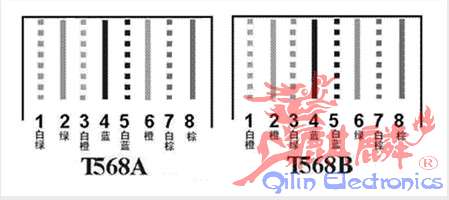
检查连接无误即可进行上电进行软件设置。
将+5V电源连接;
三.上电检查
⑴LED控制器主板
1)工作指示灯(红):通电硬件正常指示灯亮起。
2)存储卡指示灯(绿):存储卡安装正确。
3)网络连接指示灯(橙):指示灯亮起表示以太网连
接正常。
4)网络通信指示灯(绿):指示灯亮起表示正在收发
数据。
⑵转接卡
1)转接卡工作指示灯:与主板电源连接正常指示灯亮起。
2.3运行环境
硬件配置
CPU: 奔腾4 以上。
内存:最少256MB,建议512MB以上。
网卡:标准10/100/1000MB以太网接口卡。
操作系统
中、英文Windows 2000/NT/XP。
2.4扫描输出口定义
2.4.1 全彩扫描输出口定义说明:

管脚号 定义名称 功能说明
1、3、38、40 GND 接地
5、6、7、8、9、10、11、12、13、14、15、16、17、18、19、20、21、22、23、24、25、26、27、28 B8、G8、R8、B7、G7、R7、B6、G6、R6、B5、G5、R5、B4、G4、R4、B3、G3、R3、B2、G2、R2、B1、G1、R1 色彩数据输出
29 D 行地址最高位
30 C 行地址次高位
31 B 行地址次低位
32 A 行地址最低位
33 RCLK 行锁存时钟
34 CLK1 移位时钟1
35 OE 显示允许
36 CLK2 移位时钟2
2、4、37、39 VCC 电源输出
2.4.2 灯光扫描输出口定义说明:
1)5至28脚为色彩数据输出脚,每一个管脚负责一行RGB串行数据的输出,其余管脚与全彩扫描输出口定义相同。
2)当选择专用灯光IC时(如:6803等),13至28脚为DATA输出脚,每一个管脚负责一路的数据。CLK1和CLK2为相同时序的时钟输出脚。
2.4.3 双色扫描输出口定义说明:
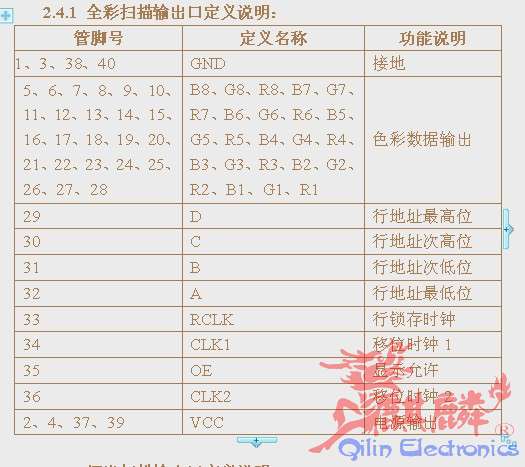
管脚号 定义名称 功能说明
1、3、38、40 GND 接地
6、7、9、10、12、13、15、16、18、19、21、22、24、25、27、28 G8、R8、G7、R7、G6、R6、G5、R5、G4、R4、G3、R3、G2、R2、G1、R1、 色彩数据输出
5、8、11、14、17、20、23、26
29 D 行地址最高位
30 C 行地址次高位
31 B 行地址次低位
32 A 行地址最低位
33 RCLK 行锁存时钟
34 CLK1 移位时钟1
35 OE 显示允许
36 CLK2 移位时钟2
2、4、37、39 VCC 电源输出
2.5多卡连接方式及多机管理模式:
LEDLED控制卡采用国际标准的TCP/IP协议进行通信,每一个控制器就是一个标准的网络设备。连接方式请按照IEEE802.3标准。(下图是一个简单的局域网连接拓扑图)。

(图三)
连接IP设定
通过交换机相连时,PC是不需要设置的,当PC与控制卡直接相连时,需要对相应连接的网卡进行手动分配IP地址。
IP设置方法:
(图4)
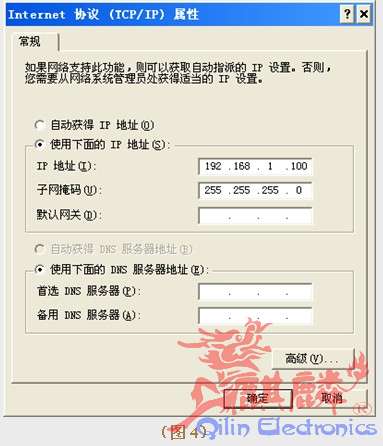
第三章 软件安装与设置
3.1软件安装:
使用随卡附带的软件包(或访问广州LED公司网站http://www.521led.com下载最新版本),找到可执行文件“InfoLED_Player_xxx.exe” ,双击便可进入程序安装界面。 安装向导将提示你一步步完成安装全过程(见图3-1、图3-2、图3-3)。
图3-1
图3-2
图3-3
安装成功后,打开“「开始」菜单\程序\InfoLED播放器X.XX” 点击对应程序图标 或 单击快速启动栏对应程序图标,即可进入系统。
安装完成后第一次运行会弹出一个语言选择对话框。语言更换也可以在菜单文件-Language中切换,如下图所示:
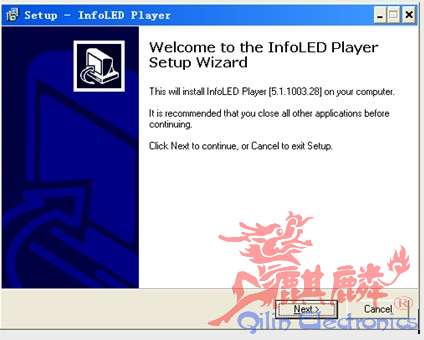
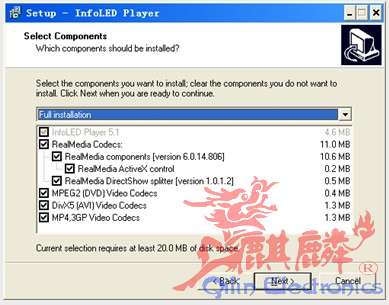
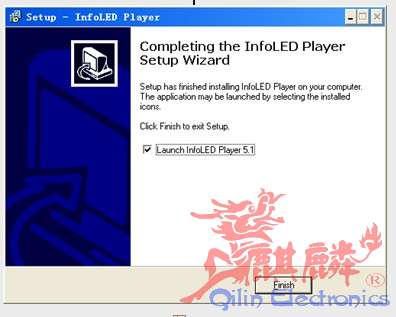
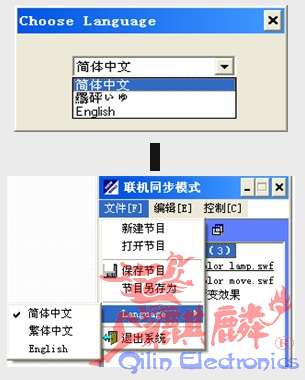
联机同步显示界面 脱机异步编辑界面
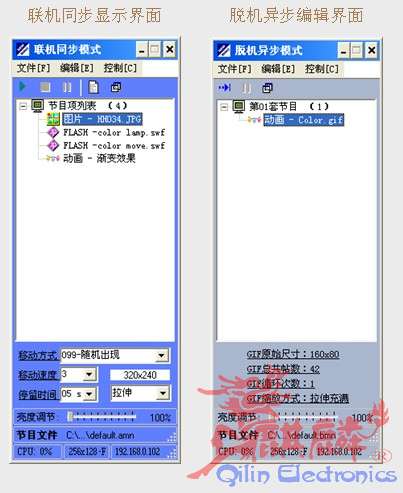
3.2 屏幕参数设置
主界面中鼠标点击菜单“控制”-“系统设置”,弹出系统设置窗口。

基本设置
如图所示, 在此页面内可以设置一些常规的参数如: 是否显示日期时间、视频播放进度、开机自动启动、运行后立即传送、叠加字幕选项等等。
本地参数设置

如图3-7所示,点“修改”按钮,进入参数修改状态。如果您的显示屏是由多个控制卡一起工作,请在控制卡数下拉框中选择控制卡数目(联机同步模式下最多同时支持8个控制卡协同工作)。
此页面上,可添加多个屏,可设置屏模式、控制卡数、屏宽高度、屏名称、卡类型,每一个控制卡的IP、控制高、控制宽、X坐标、Y坐标,可以导入与导出本地参数(文件后缀名 *.loc)等等。其中每个控制卡的X坐标,Y坐标还可以通过进入图形化调整模式用鼠标拖曳来快速定位。
有3种显示模式供选择:
标准模式:支持全彩、双色高灰度、双色低灰度。
可通过相邻行模块(仅支持16x8)交叉连接增
加高度。可多卡协同工作。
全彩灯光:此模式仅支持全彩。灯光模式参数包括:分
组数、RGB串行格式、信号流向、连接线型(直
线、Z型、S型)。仅单卡工作。
全彩条屏:此模式仅支持全彩。通过软件算法增加长度
至2、4、8倍。仅单卡工作。

(图3-7)
远程硬件配置程序
点击“搜索”按钮,表格中会列出局域网内所有的控制卡信息(图3-8)。
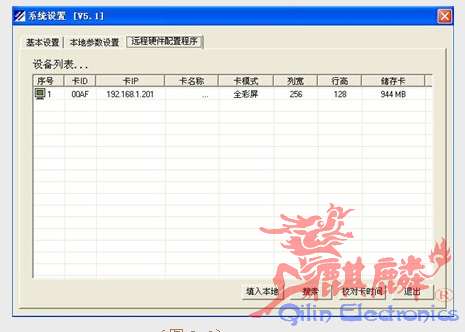
(图3-8)
双击某项,输入修改密码(普通用户密码为:0000,高级用户密码为:led888,普通用户密码进入时只能更改控制卡的显示名称、卡IP、亮度)。 进入控制卡参数修改页面(图例3-9a为以高级用户密码进入的显示屏模式截图,3-9b为常规灯光模式截图,3-9c为异型灯光模式截图),在此页面内可以设置: 卡模式(显示屏模式和灯光模式)、卡IP、卡名称、RGB排序、列宽、扫描间隔、数据端口、模块小折、模块大折、模块方向、ABCD方向、数据方向、DATA、OE、LE、CLOCK、小折列数、小折转大折、亮度等级、RGB色彩调整等等。灯光模式支持常规与异型的走线方式,异型走线方式需要指向一个后缀名为DOV的取点文件。点击“自动配置IP”按钮会为控制卡自动配置一个空闲的与本地控制电脑处于同一网段的IP地址,减少了IP管理的烦琐。
传送参数成功后,返回重新搜索,右键点击对应项,可通过弹出菜单把控制卡的参数直接填入“本地设置” 对应控制卡参数框中,减少了手工填写的工作量,把误写减少到最小。
还可导出远程控制卡参数保存为文件(*.prf),方便以后重新导入。



(显示屏模式)
(常规灯光模式)
(异型灯光模式)
部分硬件设置项说明:
卡名称: 给用户自行填写易于记认的标记;
卡 ID: 出厂时设定的唯一ID号,用户不能自行设定;
卡 IP: 是NOVEL卡在局域网上使用的IP地址,用户可以按照以太网标准自行设定;
列宽: 显示卡输出显示的列宽(注:当屏幕数据竖向输入时是根据扫描间隔、模块小折、模块大折、数据端口决定);
行高: 显示卡输出显示的行高(注:当屏幕数据横向输入时是根据扫描间隔、模块小折、模块大折、数据端口决定);
扫描间隔: 扫描占空比;
端口数: 转接卡连接到LED屏幕的端口数量;
模块折: 驱动芯片的连接走向;
模块方向: 屏幕数据输入口的方向;
线序方向: 转接卡连接到屏幕的排线顺序;
数据方向: 驱动卡安装方向(面向显示屏的显示面);
RBG排序: 色彩分量R,G,B的排列顺序;
DATA: 色彩数据极性;
OE: 色彩显示极性;
OE延时: 当显示屏出现有暗亮情况,可通过此项来调整
时钟频率: 根据驱动板的性能来选择合适的移位时钟
RGB色彩调整: 调整RGB白平衡
3.2.1 快速设置屏幕参数-标准模式
标准模式下, 全彩卡支持独具一格的“快捷配”,仅需简单的几个步骤就可把复杂多样的屏幕走线配置完成。具体操作如下:
(1)在“远程硬件配置程序” 页面。 点击“搜索”按钮,表格中会列出局域网内所有的控制卡信息(图3-8),双击对应的某项,输入修改密码“led888”,进入“控制卡参数修改”页面。
(2)设置控制电脑网卡的IP地址。如果控制电脑与控制卡是通过一条网线直连,则必须要手工设置网卡IP地址;如果是通过路由器连接,最好要手工设置网卡IP,不要用“自动获得”,否则连接会很慢。建议本机IP地址设为192.168.1.xx,主界面右下角状态栏中显示出本控制电脑的当前IP。
(3)设置控制卡的IP地址。在“控制卡参数修改”页面中,手工在“卡IP”框中输入一个与本控制电脑处于同一网段的IP ,或点击“卡IP”框右边的“自动配置IP”按钮,会快速为控制卡自动配置一个空闲的与本地控制电脑处于同一网段的IP地址。
(4)点击“*快捷配*”按钮,进入“控制卡快捷配”页面。最多只有10个步骤,当出现跳动数字时(模块走线是直线时没有跳动数字这步),请观察显示板,当你看到显示一个完整数字时按暂停,然后下一步,把你看到的完整数字填写并按确定。快捷配向导将引导你一步步完成配置全过程。(图3-10、 图3-11、 图3-12、 图3-13、图3-14)。
(图3-10)
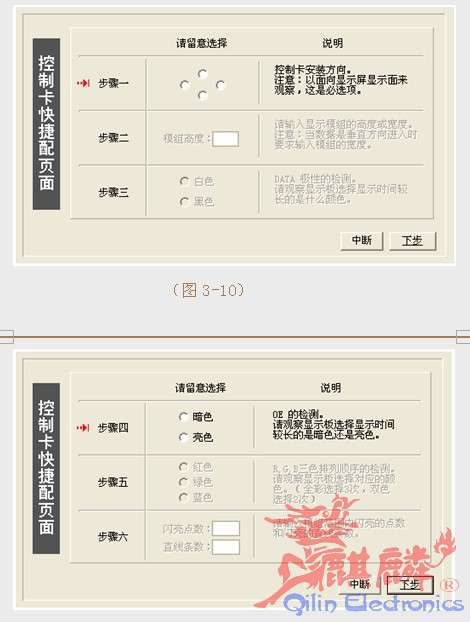
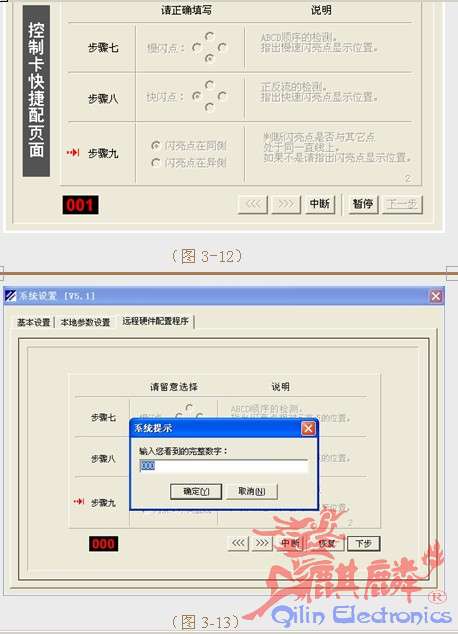
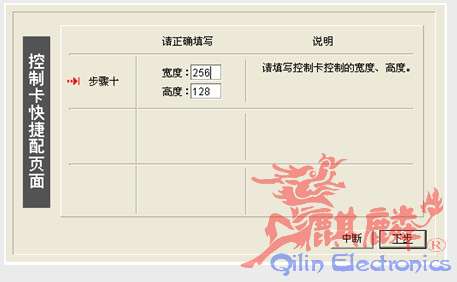
(图3-11)
(图3-12)
(图3-13)
(图3-14)
远程硬件“快捷配”完成后,返回“本地参数设置”页面,手工填入与远程控制卡相一致的参数;或者在“远程硬件配置程序”页面,再次搜索,然后右键点击对应项,通过弹出菜单把控制卡的IP、宽、高等参数直接填入“本地参数设置” 对应的参数框中,减少了手工填写的工作量,把误写减少到最小。所有这些本地参数仅仅是一个指向,如果本地参数与远程控制卡不一致,控制卡将无法正常工作。确认无误后按保存。
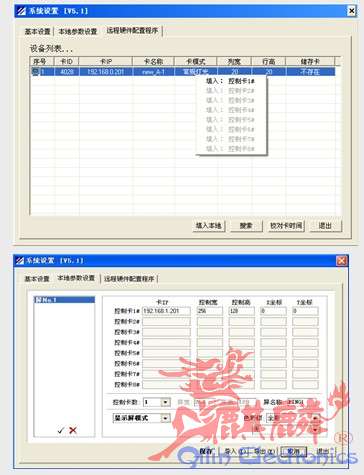
3.3.2模块交叉连接方式说明
支持模块高度为8和16的交叉连接方式

模组 模组 模组
模组 模组 模组
注:图片说明方向为显示屏的背面(接线面)
3.3.3条屏模式连接方式说明
支持2/4/8段复用方式
长型显示屏2段复用方式
模组 模组
注:图片说明方向为显示屏的背面(接线面)
3.2.2快速设置屏幕参数-全彩灯光
全彩灯光模式下暂时不支持“快捷配”,参数配置方法比“标准显示屏模式”简单些。
进入控制卡参数修改页面后,点击“卡模式”下拉框,选取“全彩灯光”, 然后为灯条选择合适的“串行格式”,走线方式支持常规与异型。如果选择常规走线方式,则要填写“幕墙宽度”、“幕墙高度”、“分组数”、“信号流向”、“连接线型” 、“X点转折”。如果选择异型走线方式,则仅需指定一个后缀名为DOV的异型取点文件即可, 异型DOV文件可可点击“按钮E“调用“Abnormity settings”来打开编辑。按“传送卡参数”按钮保存参数到卡中。(见图3-14)。
注意:DOV异型取点文件要存放在当前安装目录下。

(见图3-14)
传送卡参数完成后,返回“远程硬件配置程序”页面,再次搜索,搜索到卡后,点“填入本地”按钮或右键点击对应项,会弹出一个菜单,点击“填入:控制卡x#” 菜单项,把远程控制卡参数填入本地参数对应的参数框中。所有这些本地参数仅仅是一个指向,如果本地参数与远程控制卡中储存的不一致,控制卡将无法正常工作。确认无误后存盘。确认无误后点保存存盘。
第四章 使用方法
4.1联机同步播放器
系统参数设置完成后,鼠标点击主界面菜单“控制”->“切换至联机同步模式”。此同步播放器具有真正的后台播放功能,程序的最小化不会影响正常播放。
(1)工具栏功能按钮:

1. 启用视频传送:点击开始播放和传送节目
2. 停止视频传送:停止播放和传送节目
3. 暂停:画面暂停(播放视频项或FLASH项时有效)
4. 叠加字幕编辑窗口:
5. 显示/隐藏播放窗口:
注意:双击某项进行预览,再次双击停止预览。
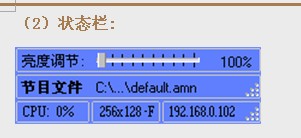
(2)状态栏:
第一行:亮度调节(联机同步时可实时反应)。
第二行:显示当前打开的节目清单文件名。
第三行:依次显示的是当前CPU使用率、视频传送
的帖率或屏尺寸或屏名称、本地的IP地址。
(3)编辑节目项列表:
鼠标在列表空白处右击呼出添加菜单(图4-1),支持添加: 文字、图片(bmp,jpg,jpeg)、简易表格、GIF动画、FLASH动画、视频媒体文件(目前所有主流的媒体类型)。其中文字项、图片项支持超过150种的显示特效,而且专为文字增设了连续上滚、连续下滚、连续左滚、连续右滚的显示方式。专为文字项增加可改变背景颜色的选项(图4-2)。专为文字项增加放大的编辑窗(图4-3)。
(图4-1) (图4-2)
(图4-3)

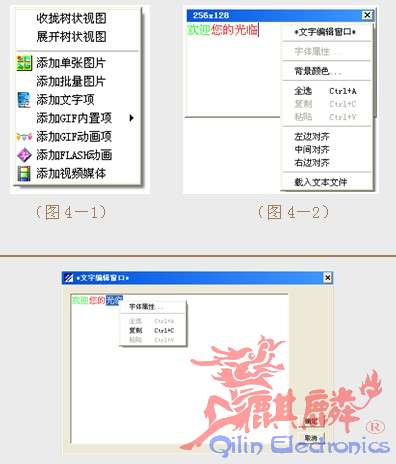
节目项编辑完毕后,点击“启用视频传送”按钮,则可进入正常的同步传送状态。注意:如果远程控制卡或本地参数未设置正确,会自动进入设置界面进行提醒。
如果当前正在播放视频项时,可双击“播放窗口”进入全屏播放模式,在全屏播放模式下,可以通过SPACE空格键来进行暂停和继续,双击全屏画面再次回到播放窗口。视频播放窗口有一个实用的右键菜单,可非常方便地实时调整视频画面的显示比例及位置(图4-4)。
(图4-4)
同步模式传送状态下,可显示叠加游动字幕。具体操作:点工具栏按钮,显示叠加字幕窗口(见图4-5),输入文字后,选中“叠加字幕”右边的复选框即可。叠加字幕的各种参数请到系统设置 -> 基本设置中进行更改。
(图4-5)

4.2捕获窗口同步播放
用鼠标点击主界面菜单“控制”->“切换至捕获窗口模式”。按确定后,自动关闭主窗口,弹出一个淡蓝色边框的捕获窗口(图4-6)。可用鼠标拖曳到屏幕任意位置,右击捕获窗口或右击系统托盘区对应图标弹出快捷菜单,可选择是否显示框线,是否锁定位置等等,点“启用视频传送”项,桌面上淡蓝色边框包围区域的画面会同步传送到LED显示屏进行显示。
(图4-6)
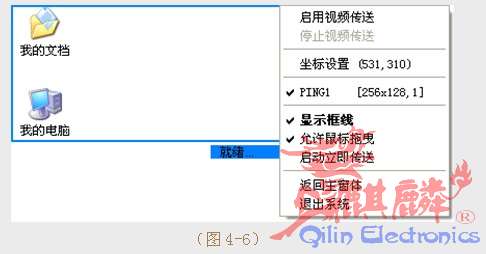
如果您想通过 捕获窗口模式 传送由其它播放器 (如RealPlayer,Windows Media Player等)播放的视频画面,则您必须先暂时关闭本机的硬件加速。操作步骤:桌面上点击右键-属性-设置-高级-疑难解答,在此页面下有一个硬件加速级别调节功能,正常情况下硬件加速滑块指向最右边。把滑块指向最左边(或左边起第二格)按确定。(图4-7)。为防止系统性能下降,尽量在使用后改回正常的全部加速状态。
(图4-7)
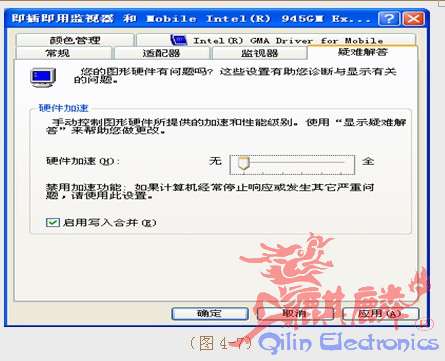
4.3脱机异步模式
鼠标点击主界面菜单“控制”->“切换至脱机异步模式”。 脱机异步模式下可添加多套节目。节目编辑可参照同步播放器的编辑方法,节目项列表编辑完毕后,预览显示效果,然后点工具栏按钮进入脱机文件管理窗口。
4.3.1节目录制 (图4-8)
编辑节目项列表时如果添加了多套节目,则“(1)节目录制”页面下,就有相应有多套节目项。在你需要录制的节目项前面复选框上打勾,按“录制”按钮,确认后开始录制。录制完毕后,如果需要启用定时播放功能的话,请进入“(2)节目定时”页面进行设置。

(图4-8)
4.3.2 节目定时 (图4-9)
“(2)节目定时”页面下,最多可添加32项。每一项都可以设定是否启用定时功能,如果启用定时功能则可以设置是哪一天播放,开始播放与结束播放的时间是多少,设置完成后,点“生成清单”按钮生成节目清单。提示完成,点“是”进入存放目标文件的目录。
控制卡有内部时钟,如果脱机播放时用到节目定时功能,为防止该时钟误差过大,建议定期进行“校对卡时间”操作。
(图4-9)

4.3.3节目上传及脱机点播 (图4-10)
节目网络上传:
此页面上,左边列表框列出本地已经录制好的节目文件,选择后点“上传文件”按钮(注意节目清单文件*.INI也要一起上传),则可通过网络快速上传播放节目,支持断点续传。传送完毕后,关闭脱机文件管理窗口,立刻自动进入脱机播放状态。
特别注意:当有多个控制卡协同工作时,要逐个进行文件上传。
节目手工拷贝:
也可<手工拷贝>:具体操作:进入目标文件夹(节目录制页面下有一个“录制文件夹” 按钮,点击可直接进入),把对应的目标文件(*.PRG)和节目清单文件(*.INI)拷入对应的SD或MMC卡的根目录下则可。(注意:如果有多卡协同工作的话,文件名以“#1”开头的拷入#1卡,文件名以“#2”开头的拷入#2卡…)。
节目脱机点播:
当目标SD卡中至少存放有一套节目文件时,可以进行“脱机点播”,具体操作:远程文件列表框中选择要点播的节目文件(后缀名为PRG),通过右键菜单进行点播。
(图4-10)

第五章 灯光控制器安装及使用
5.1硬件特性
▼LEDLED灯光控制器
正面 背面

LED灯光控制器主要技术参数与全彩C型控制卡基本相同(请参照“2.1章节”),并在全彩C型控制卡的基础上增加了LED灯光类的驱动和功能。控制器正面有1-8路输出接口,背面有9-24路输出接口,每路输出接口都有独立的隔离驱动器。
注意:由于隔离驱动器的不同,LED灯光控制器分为两种不同的驱动型号:A-422型(长线差分输出)和A-245(TTL输出),但其使用功能是完全相同的,并可用来驱动不同的LED灯或驱动IC来共同构成完整的画面。
5.2连接定义:
1.输入电源使用外接DC+5V/15W供电,电源输入接线端子⊙ 外壳为GND
以太网通信接口定义:请参照“2.2章节”
LED信号输出引脚定义
RJ45接口 A-245型 A-422型
1 CLK OE+
2 GND OE-
3 LAT LAT+
4 GND DATA-
5 OE DATA+
6 GND LAT-
7 DATA CLK+
8 GND CLK-
5.3使用面板设置功能
控制器面板有“UP”和“DOWN”两个控键,用于脱机工作时选择播放脱机节目,当选择为“0”时控制器停止播放(即软关机)。关于脱机节目的编辑请参照“4.3章节”。
5.4异形灯光设置(软件)
(1)设置取点DOV文件
运行 “程序-> InfoLED Player 5.1 -> Abnormity settings”,打开灯光异型取点界面(图5-1)。
点击文件菜单->新建, 填入水平方向最大像素、垂直方向最大像素、控制卡数。 其中控制卡数大于1表示多个灯光控制器协同工作构成一个完整的大画面(图5-2)
每个灯光控制器支持24路输出。按照每个像素点的实际走向来打点,在规划时尽量使每个输出口控制的像素数相近,最好是每个输出口控制相同的像素数。
注意:6803仅支持16路,如果控制6803灯条,则每个输出口最多可控制1920个像素点。如果是控制5026或595灯条则每个输出口控制超过1024个像素点。
打好点后,保存为一个DOV文件供程序调用。
(图5-1)
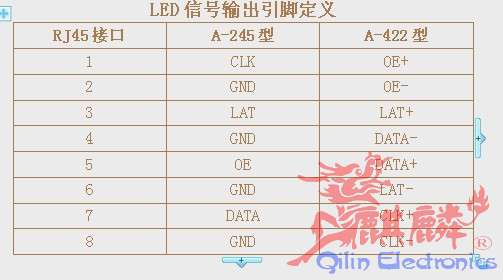
(图5-2)

(2)设置本地、远程参数
参考:3.2.2快速设置屏幕参数-全彩灯光 |

 |返回首页|有问题扫码关注公众号|LED控制卡
( 鲁ICP备18053106号 鲁公安网备案号37170202666047 )
keywords:LED显示屏 LED控制卡 LED显示屏配件 麒麟电子
|返回首页|有问题扫码关注公众号|LED控制卡
( 鲁ICP备18053106号 鲁公安网备案号37170202666047 )
keywords:LED显示屏 LED控制卡 LED显示屏配件 麒麟电子